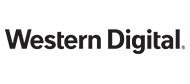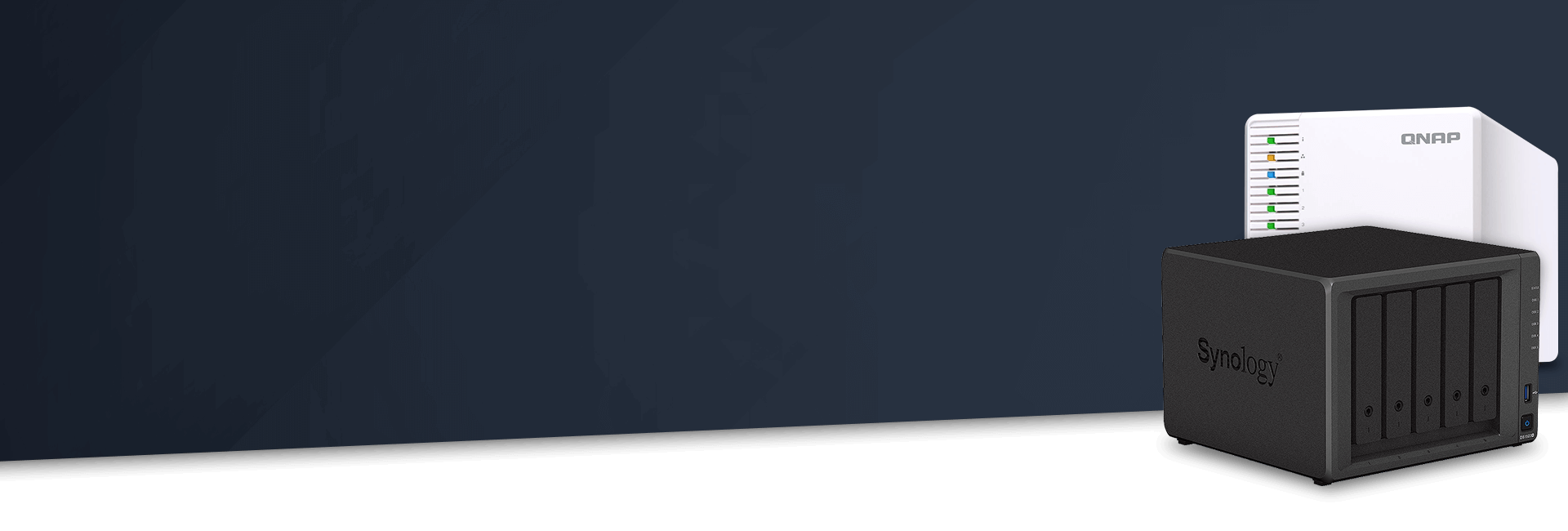
Les services proposés par la plupart des NAS
Contrairement à un disque dur externe qui ne sait que stocker des fichiers, le NAS dispose d’une partie hardware (matérielle) et d’un logiciel plus ou moins évolué selon les modèles. Voici un tour d’horizon des fonctionnalités les plus répandues.
Qu’est-ce que la technologie RAID ? Sécurisation des données
La grande majorité des NAS dispose de plusieurs disques durs en 3,5" ou 2,5". Ce montage offre l’énorme avantage de pouvoir configurer le système afin qu’aucune information ne soit perdue en cas de défaillance physique de l’un des disques durs. En contrepartie, vous perdrez une partie de l’espace total disponible. Avant l’utilisation d’un NAS, il convient donc de configurer le « volume disque », c’est-à-dire la manière dont vont être gérés les disques durs.
En JBOD (just a bunch of disks) : tous les disques forment un seul espace de stockage. Si un disque tombe en panne, seules les données qu’il contient sont perdues.
- RAID 0 : permet le striping, qui consiste à répartir les données entre les différents disques du serveur, et favorise une vitesse de transfert élevée. Tous les disques forment un énorme volume logique. Plus rapide que le JBOD, il a aussi ses contraintes. Ce mode ne protège pas les données en cas de dysfonctionnement de l'un des disques durs.
Ces deux premières solutions sont dédiées au partage de données peu sensibles ou temporaires dont vous possédez un exemplaire sur un autre disque.
- RAID 1 : permet le mirroring et augmente la sécurité des données. Cette fonction double la sauvegarde des données sur chaque disque. En cas de dysfonctionnement de l'un, les données seront disponibles le second disque.
- RAID 5 : répartit les données sur plusieurs disques durs (striping) pour gagner en performance grâce à l'accès simultané. A la différence du RAID 0, il inclut des codes de correction (les bits de parité) entre les données qui permettent de recalculer les données perdues en cas de dysfonctionnement de l'un des disques.
- RAID 6 : Son mode de fonctionnement est similaire au RAID 5 mais plus complexe car il inclut au moins deux blocs de parité. Cet avantage lui permet de supporter le dysfonctionnement simultané de 2 disques durs. Ce mode requiert davantage de matériel et réduit la vitesse.
- RAID 10 : compromis entre le RAID 0 et le RAID 1 : il permet une vitesse de transfert élevée et une hausse de la sécurité des données. Il permet le striping sur une paire de disque et le mirroring sur une autre. Il nécessite donc l'utilisation de 4 disques durs minimum.
- RAID 50 : combine le mirroring du RAID 0 et le système de parité du RAID 5. Il nécessite un minimum de 6 disques durs et tolère la panne d'un disque par grappe.
- RAID 60 : similaire au RAID 50, chaque grappe est en RAID 6 (au lieu d'être RAID 5) : la redondance est supérieure mais la vitesse et la capacité de stockage sont moins importantes.
Serveur NAS 2 baies - Processeur Realtek RTD1619B - 1 Go de RAM DDR4 - sans disques durs
Serveur NAS 2 baies - 2 Go de RAM DDR4 - Intel Celeron J4125
Serveur NAS 2 baies - 2 Go de RAM DDR4 - Realtek RTD1619B, deux disques durs Seagate IronWolf - 4 To - 256 Mo
Boitier 4 baies, Livré sans disque (boitier nu), USB-C, Pour disque 2,5" ou 3,5", SATA III
Boitier 8 baies, Livré sans disque (boitier nu), Pour disque 2,5" ou 3,5", AMD Ryzen V1500B à 2,2 GHZ (Quad-Core), 4 Go
Serveur NAS 4 baies - 4 Go de RAM DDR4 ECC- AMD Ryzen R1600
Serveur NAS 2 baies - 2 Go de RAM DDR4 - AMD Ryzen R1600
Serveur NAS 2 baies - 2 Go de RAM DDR4 - Realtek RTD1619B
Serveur NAS 2 baies - Intel Celeron N5105 4 Go Dual LAN 2.5 GbE
Boitier 2 baies, Livré sans disque (boitier nu), Pour disque 3,5", SATA III, Realtek RTD1619B à 1,7 GHz (Quad-Core), 1 Go
Serveur NAS 4 baies - 4 Go de RAM DDR4 ECC- AMD Ryzen R1600, 2 x Seagate IronWolf - 8 To - 256 Mo
Boitier 2 baies, Livré sans disque (boitier nu), USB-C, Pour disque 2,5" ou 3,5", SATA III
Boitier 4 baies, Livré sans disque (boitier nu), Pour disque 2,5" ou 3,5", SATA III, Realtek RTD1296 à 1,4 GHz (Quad-Core), 1 Go
Boitier 5 baies, Livré sans disque (boitier nu), Pour disque 2,5" ou 3,5", SATA III, Ryzen R1600 (Dual Core), RAM 8 Go
Serveur NAS 4 baies - 2 Go de RAM DDR4 - Intel Celeron J4125
Serveur pour centraliser et diffuser vos contenus
Le NAS sert avant tout à centraliser les données. Il permet aux personnes autorisées d’accéder à tout ou partie de ses dossiers et fichiers. L’accès aux fichiers peut être régi par des « droits » pour garantir une sécurité optimale.
Il est important de bien différencier les protocoles servant à accéder à la structure du NAS de ceux n’autorisant que la diffusion de contenu comme le DLNA. Automatiquement détecté par les appareils compatibles (PC, Mac, consoles de jeu, lecteurs multimédias, etc.), il est spécialisé dans la diffusion de contenu multimédia (films, musiques et photos), il rend facilement accessible le contenu audio et vidéo se trouvant dans des sous-dossiers prédéfinis Music, Photos, et Videos du NAS. Cependant, il ne permet pas leur manipulation (copie, écriture, ajout, suppression). Des lecteurs comme Windows Media Player ou celui de la PlayStation détecteront automatiquement les flux multimédias diffusés par le serveur DLNA du NAS afin d’en proposer la lecture en streaming (le fichier est lu en temps réel depuis le NAS). Le DLNA est parfois appelé UPnP AV ou UPnP Media Server.
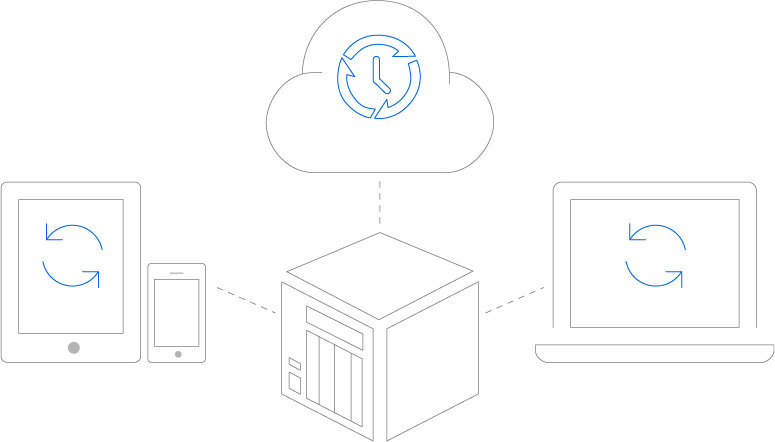
iTunes, le lecteur d'Apple, est un cas particulier car il n'utilise pas le même protocole. Il n'est toutefois guère plus compliqué. Le logiciel détecte automatiquement tous les appareils compatibles (iPhone, iPod, iPad), scrute le réseau à la recherche d'un serveur et affiche les musiques et médias qui s’y trouvent. Tout comme le DLNA, ce protocole permet de lire les fichiers en streaming, mais en aucun cas de les copier ou de les modifier à distance.
Selon la richesse du logiciel embarqué dans le NAS, vous pourrez créer une liste d’utilisateurs, de groupes d’utilisateurs et des dossiers de partages. En définissant des droits à chaque utilisateur et/ou groupe, vous pourrez limiter les accès à des dossiers et/ou à des services. Il est même parfois possible d’établir des quotas, interdisant à telle ou telle personne d’utiliser plus de 200 Go d’espace disque.
Comment accéder à distance à son NAS et gérer ses téléchargements ?
L’option serveur FTP du NAS permet d’accéder facilement à vos fichiers depuis n’importe quel ordinateur grâce à un logiciel appelé « client FTP ». Une fois installé sur le PC distant, il suffit d’entrer votre adresse, identifiant et mot de passe pour accéder à toutes vos données et ensuite consulter, importer ou exporter des fichiers.
Depuis l’interface d’administration du NAS, on peut définir plusieurs paramètres importants comme le nombre d’utilisateurs autorisés à se connecter simultanément. Il est également possible de limiter la vitesse de téléchargement pour chaque utilisateur afin de ne pas mettre votre connexion internet à genoux. Tout dépend en fait de la richesse de l’interface du NAS.
Très répandu également, le service de téléchargement utilise la plupart du temps les protocoles Bittorrent, FTP, etc. supportés par le NAS.
Les fonctions complémentaires d’un serveur NAS
Au-delà des fonctions précitées, qui constituent la base d’un NAS, les fabricants ont développé de multiples fonctions complémentaires pour optimiser l’utilisation de son NAS. De QNAP à Synology, en passant par Asustor, Western Digital ou Buffalo Technology, tous proposent une application pour accéder, lire ou synchroniser son NAS à distance. De plus, les plug-ins et autres applications tierces sont légion pour étendre les possibilités.
Suite logique du point précédent, l’accès à distance avec un smartphone (Apple iPhone ou Android) ou une tablette ouvre le champ des possibles. L’utilisation de client FTP n’étant pas toujours possible « facilement », les fabricants se sont donc saisis du taux d’équipement très élevés en la matière pour proposer des applications d’accès dédiées et ergonomiques.
Certains optent pour de multiples programmes liés à une seule fonction (accès à la musique, aux films, aux plateformes d’hébergement comme Dropbox, etc.) tandis que d’autres les groupent tous.
Les galeries photos en ligne : oubliez Picasa, FlickR et autres services d’hébergement d’images, votre NAS est là pour ça. Avec une application, souvent propre à chaque marque, vous pouvez bien sûr stocker mais aussi accéder à vos clichés à distance sur votre smartphone (ou depuis l’interface connectée depuis un poste distant). Idéal pour montrer les photos de famille sans s’encombrer d’une clé USB ou d’un disque dur portable. Vous pourrez également directement imprimer vos souvenir sur une imprimante photo mobile.
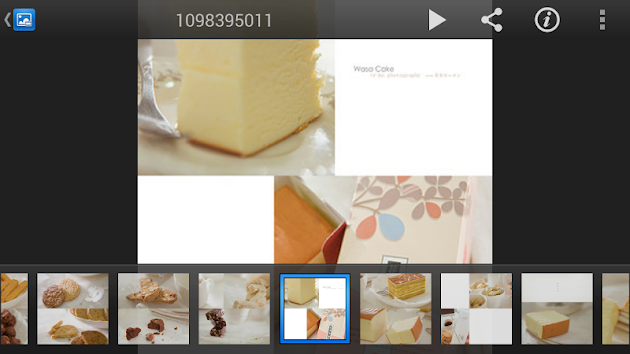
Centre de téléchargement automatique : l’avantage d’un NAS est notamment de vous permettre de télécharger un ou plusieurs fichiers sans vous soucier de quoi que ce soit. De nombreuses applications ont été conçues dans ce but, et ce, pour toutes les marques. Les évolutions et nouveautés sont régulièrement nombreuses, les limites légales également, nous n’établirons donc pas ici de hiérarchie mais les magasins d’applications Android ou iTunes ne vous laisseront pas dépourvus.
Leur principe reste grosso modo identique : lorsque vous décidez de télécharger un fichier, l’application se charge d’envoyer le lien et la mission du téléchargement à votre NAS. Ce qui vous permet de continuer votre activité sans vous préoccuper du reste et lorsque vous revenez à la maison, tout est potentiellement prêt (tout dépend évidemment du poids du fichier et du temps que vous mettez à rentrer chez vous ^^) !
Streamer votre contenu : nous l’avons dit, votre NAS permet d’héberger mais aussi de récupérer vos fichiers à distance. Mais récupérer un film en 4K UHD peut parfois être très très long ou peu pratique (depuis une tablette par exemple). Mais là encore, votre NAS n’est pas dépourvu : avec une application de streaming (constructeur ou d’un tiers comme Plex ou Kodi), vous pouvez regarder un film stocké dans le salon depuis votre lit ou votre location de vacances sans aucun téléchargement nécessaire.
Evidemment, dans ce cas, vous serez tributaire de la bande passante. Bon point, ces applications offrent parfois des possibilités de décodage (pour les fichiers type MKV par exemple) supérieures à celles des constructeurs.
La domotique :
Comme nous le voyons déjà, le NAS a plus d’un tour dans son sac. Et c’est également le cas pour la domotique puisqu’il vous permet à la fois de contrôler mais aussi de stocker des données.
Sur ce dernier point, le NAS revient à sa première mission et vous permet d’enregistrer toutes les images de vos caméras de sécurité sur ses disques durs. Fini l’envoi ou la consultation sur des plateformes tierces. Un nombre limité de licences est inclus avec l’achat du NAS, cependant, des extensions sont vendues séparément pour s’adapter aux systèmes de vidéosurveillance les plus fournis.
Mais surtout, le NAS peut complètement être intégré à votre écosystème domotique via des applications (comme Jeedom, Pulsestation) ou même des systèmes d’exploitation spécifiques (comme SynoZwave).
Pas de panique si vous avez acheté votre NAS après votre installation domotique ou inversement, malgré quelques obstacles, il est possible de tout unifier. Le point clé dans ce cas est le protocole utilisé par votre installation domotique. Ils sont nombreux et c’est la capacité de votre NAS à comprendre ce protocole qui va vous permettre d’en faire l’élément central. Veillez donc bien à la compatibilité dans le choix de votre solution logicielle.
Attention dans le cadre d’une utilisation domotique, désactivez la mise en veille éventuelle de votre NAS pour garder toutes les fonctions actives !
Collaborer :
Dans le monde du travail, un NAS a de multiples avantages. Il existe d’ailleurs des gammes dédiées aux professionnels.
Le plus souvent, ils sont destinés à la sauvegarde, à la réplication de données voire à jouer les serveurs. Ce sont aussi d’excellents outils de travail collaboratif. L’accès simultané et à distance à divers fichiers (documents, vidéos, présentations…) facilite l’organisation du travail dans les entreprises où les équipes ne sont pas géographiquement regroupées ou souvent en déplacement.
Stocker, consulter mais aussi modifier – y compris simultanément – des documents de travail permet ainsi d’être plus agile.
Nos astuces
Héberger son site internet : Certains NAS proposent le protocole HTTP. Ce type de serveur embarqué se résume à héberger les différents fichiers composant votre site (images, codes HTML, CSS, Flash, PHP, etc.) sur une partie du disque et à traiter les requêtes HTTP d’accès. La création du site reste entièrement à votre charge. De plus, ce genre de serveur trouve rapidement ses limites, si vous n’avez pas d’abonnement fibre optique